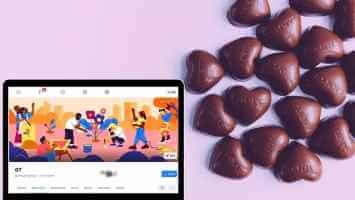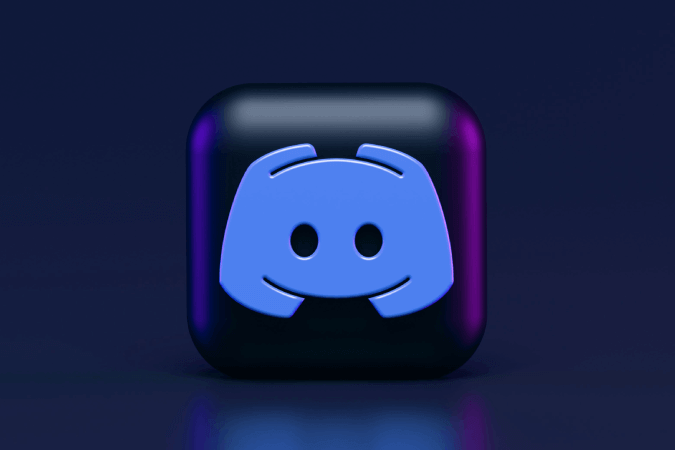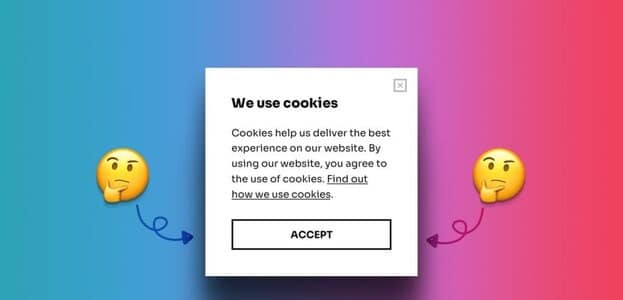Uyudum Katılın Oyuncular için en popüler Sohbet çevrimiçi hizmetlerinden biri olmak. Ancak ne yazık ki, diğer herhangi bir uygulama veya hizmet gibi, Discord'un da sorunlardan adil payı var. Biri, uygulama göndermeyi bıraktığında Android'de Bildirimler veya iPhone. Discord bildirim göndermediği için önemli mesajları ve etkinlikleri kaçırıyorsanız, yardım etmek için buradayız. Android ve iPhone'da çalışmayan Discord bildirimlerini düzeltmeye çalışabileceğiniz bazı düzeltmeleri ele aldık. Öyleyse kontrol edelim.

1. Uygulamayı yeniden başlatın
Bazen, bir uygulama düzgün şekilde başlamadığında, istendiği gibi çalışmayabilir. Böylece, bildirimlerinizi tekrar açıp açmayacağını görmek için Discord uygulamasını yeniden başlatarak başlayabilirsiniz.
Android'de Discord'u kapatmaya zorlamak için simgeye uzun dokunun Anlaşmazlık uygulaması Ve bir seçenek belirleyin Başvuru bilgisi. butona tıkla Süspansiyonun dayatılması kapatmak için.
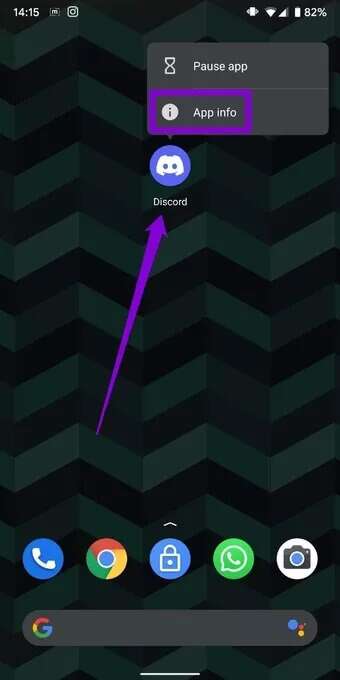
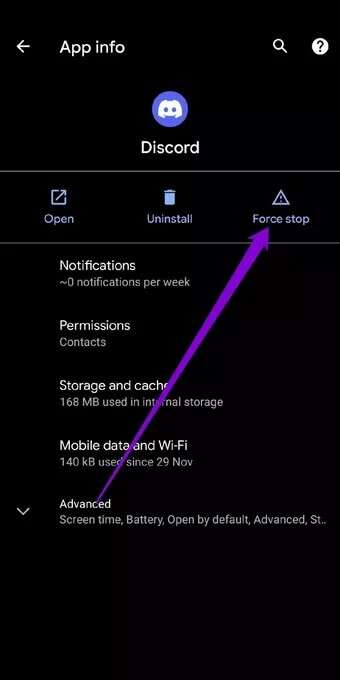
kapanmaya zorlamak Katılın Karşı iPhone , Çek ekranın alt kısmından yukarı (Veya çift tıklayın Giriş ekranı) göstermek için uygulama değiştirici. set Discord uygulama sitesi Ve kapatmak için yukarı kaydırın.
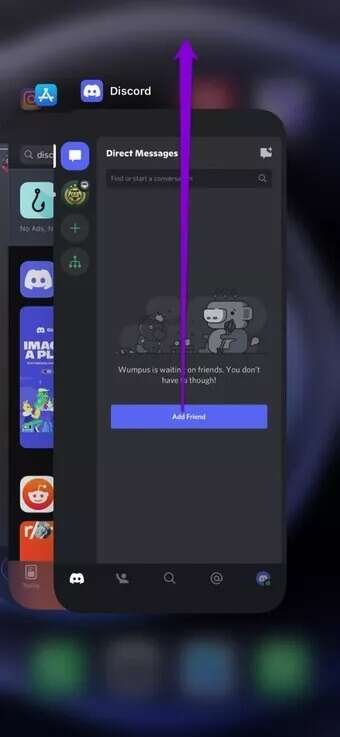
2. DISCORD ayarlarını kontrol edin
Ardından, bildirim ayarlarının oradan devre dışı bırakılmadığından emin olmak için Discord uygulamasında Ayarlar'ın uygulama içi bölümünü kontrol etmeniz gerekir.
Adım 1: aç Anlaşmazlık uygulaması Ve simgeye tıklayın kişisel dosya Sağ alt köşede.
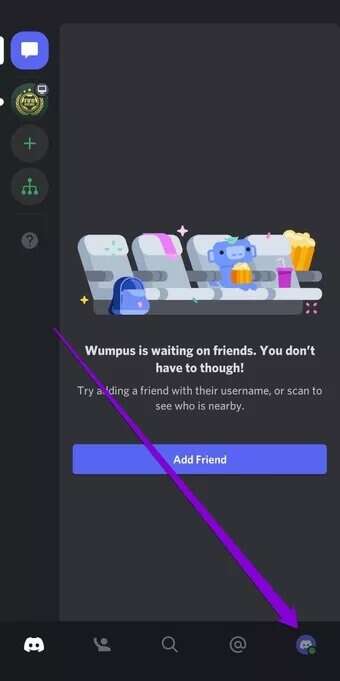
Adım 2: İçin aşağı kaydırın Uygulama ayarları Ve tıklayın Bildirimler. etkinleştirme Tüm bildirim geçişleri buradan.
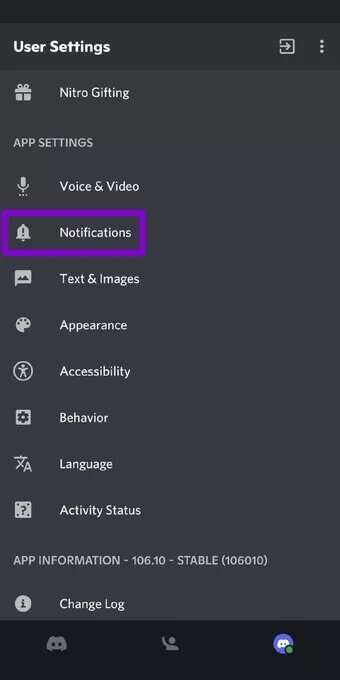
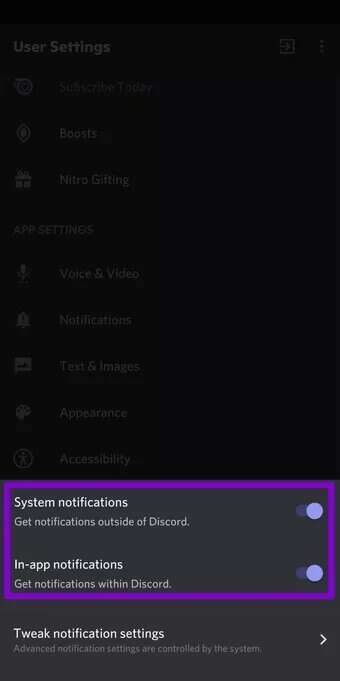
3. Telefonunuzun bildirim ayarlarını kontrol edin
Telefonunuzdaki bildirim ayarlarını kontrol etmenin yanı sıra, kontrol etmeniz gerekir. Sistem bildirim ayarları Discord bildirimlerinin oradan devre dışı bırakılıp bırakılmadığını görmek için telefonunuzda.
Android
Adım 1: Bir simgeye tıklayın ve basılı tutun Anlaşmazlık uygulaması Ve seçin Başvuru bilgisi Açılır menüden.
Adım 2: Bir sayfada "Başvuru bilgisi" Adresine git Bildirimler ve geçiş yap "Tüm Anlaşmazlık Bildirimleri". Etkinleştirdiğinizden emin olun Diğer bildirim ayarları Çok.
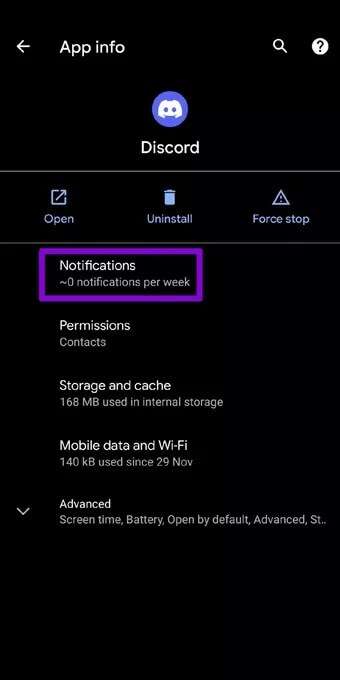
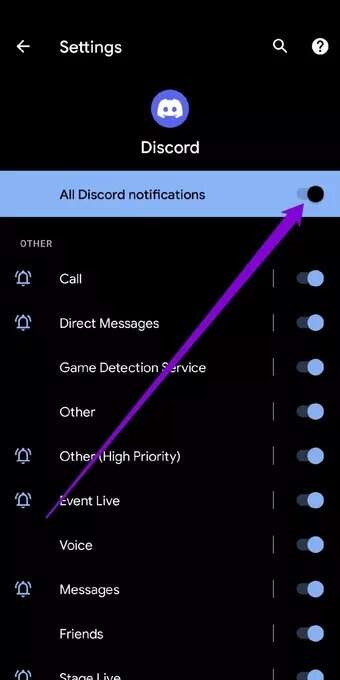
iPhone
Adım 1: Bir uygulama çalıştırın Ayarlar ve dokunmak için aşağı kaydırın Anlaşmazlık.
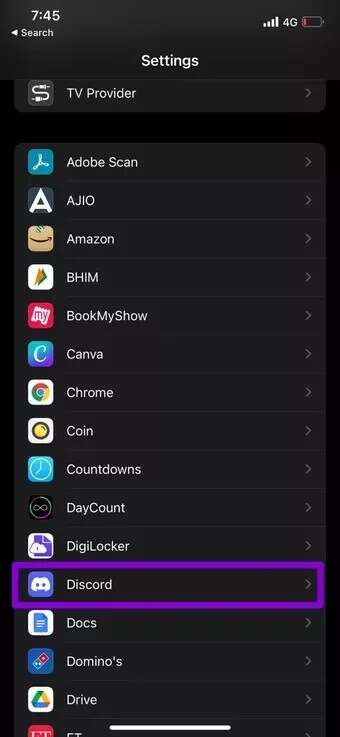
Adım 2: Adresine git Bildirimler ve geçiş yap "Bildirimlere izin ver." Uygulamanın kilit ekranında, bildirim merkezinde ve afişlerde bildirim göndermesine izin verdiğinizden emin olun.
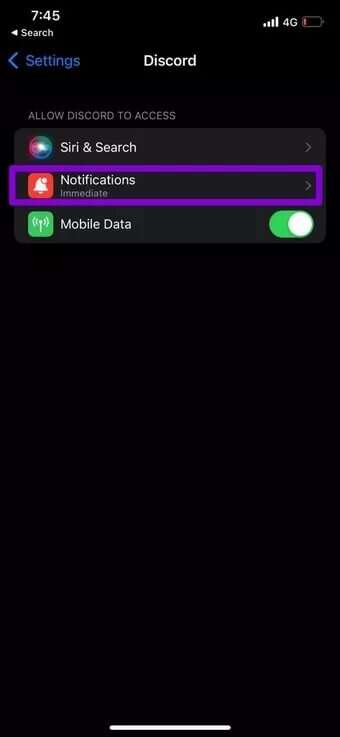
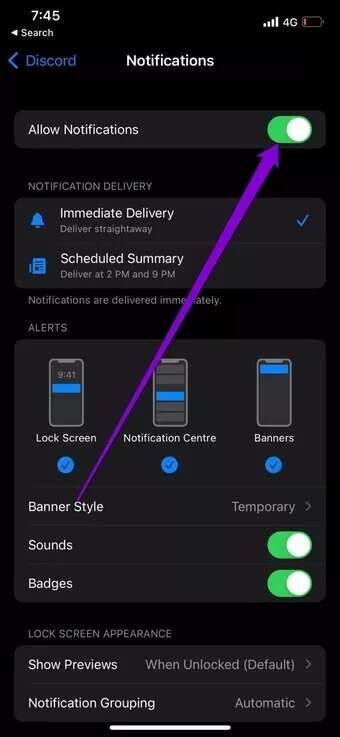
4. Sunucu bildirim ayarlarını kontrol edin
Discord'daki bildirim sorunu birkaç sunucuyla sınırlıysa, bu sunucuların sessize alınmadığını kontrol edebilirsiniz. İşte nasıl.
Adım 1: Bir uygulama çalıştırın Katılın Bir cihazda Android أو iPhone. set Sunucu ki sorun yaşıyorsun.
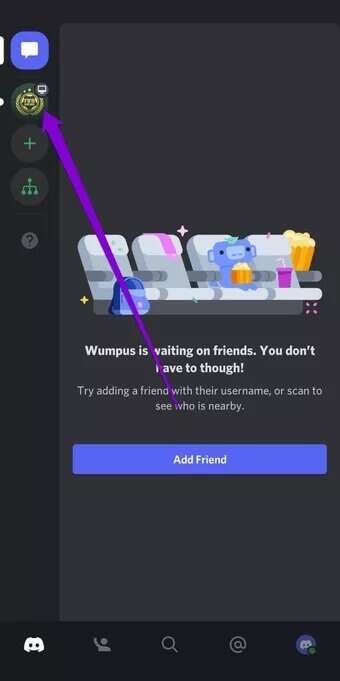
Adım 2: Simgeye tıklayın Üç noktalı menü Üstte ve Bildirimler.
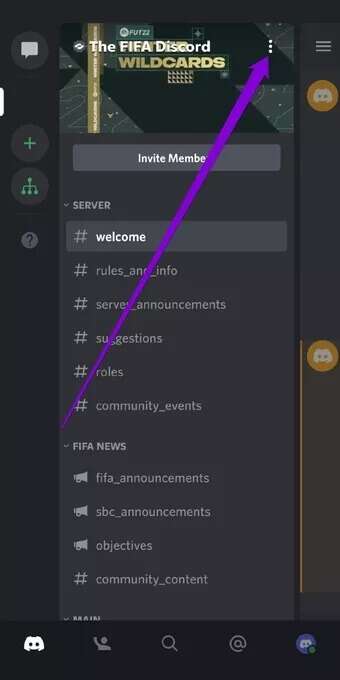
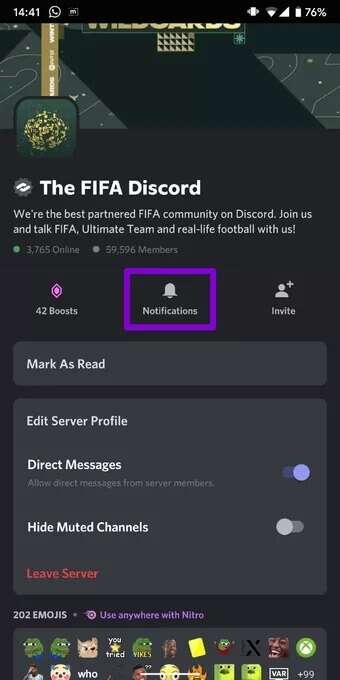
Aşama 3: İptal etmek Bildirim sesini kapat Bu sunucu için buradan.
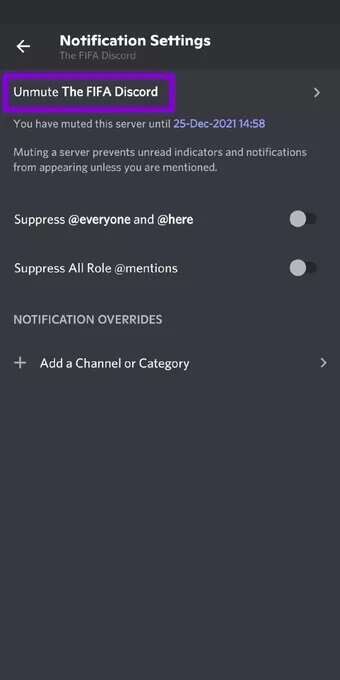
5. Rahatsız Etmeyin modunu devre dışı bırakın
Rahatsız Etmeyin Uygulamalardan ve kişilerden gelen tüm bildirimleri devre dışı bırakan, Android ve iPhone'da bulunan kullanışlı bir özelliktir. Bu nedenle, Android veya iPhone'unuzda yanlışlıkla DND'yi açarsanız, Discord uygulamasından bildirim alamayabilirsiniz.
Android
Devre dışı bırakmak için "rahatsız etmeyin" Bir sistemde Android , aç “Ayarlar” Ve git "ses". Bundan sonra, tıklayın "rahatsız etmeyin" Ve kapat.
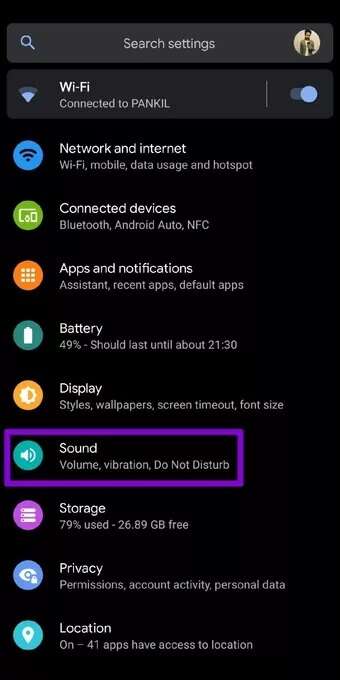
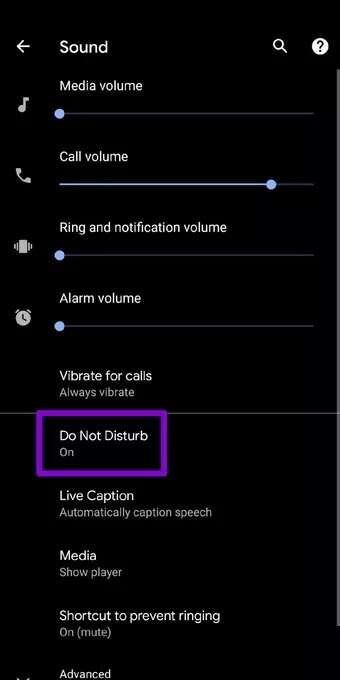
iPhone'da
iPhone'da odak modunu devre dışı bırakmak için bir uygulama açın Ayarlar Ve git konsantrasyon. Bir seçeneği tıklayın rahatsız etmeyin.
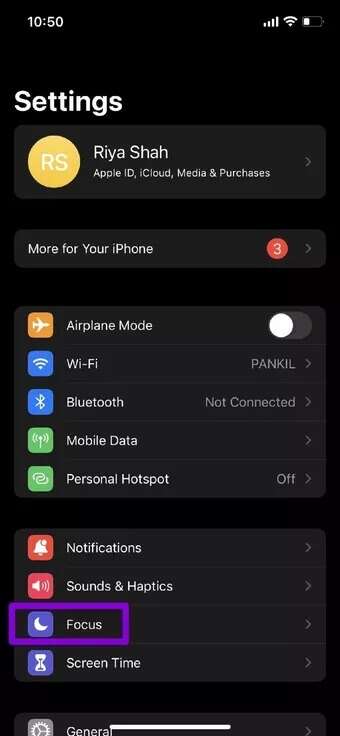
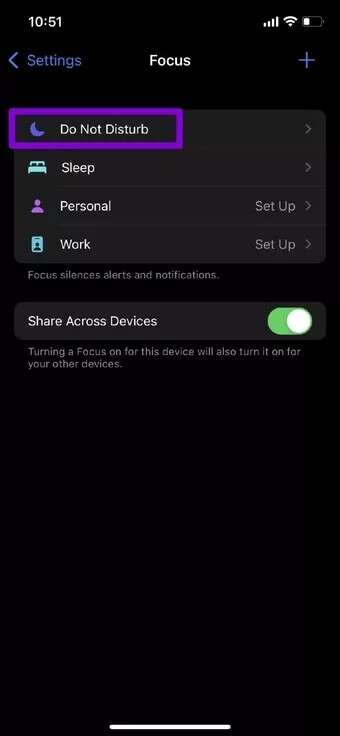
Son olarak, seçeneğin yanındaki anahtarı kapatın rahatsız etmeyin.
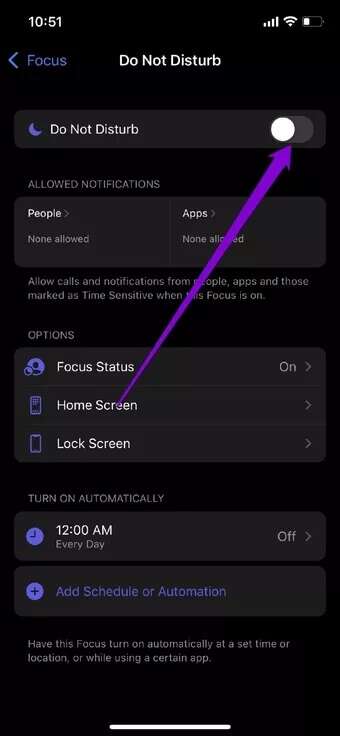
6. Arka plan verilerini etkinleştirin
Discord'un bildirim gönderememesinin bir başka nedeni de uygulamanın arka planda veri kullanmasına izin verilmemesidir. Nasıl kontrol edileceği aşağıda açıklanmıştır.
Android
Adım 1: basın ve basılı tutun anlaşmazlık simgesi Ve seçin Başvuru bilgisi Listeden.
Adım 2: Adresine git “Mobil veri ve Wi-Fi” Ve yanındaki anahtarları etkinleştirin "Arkaplan verisi" ve etkin Sınırsız veri kullanımı.
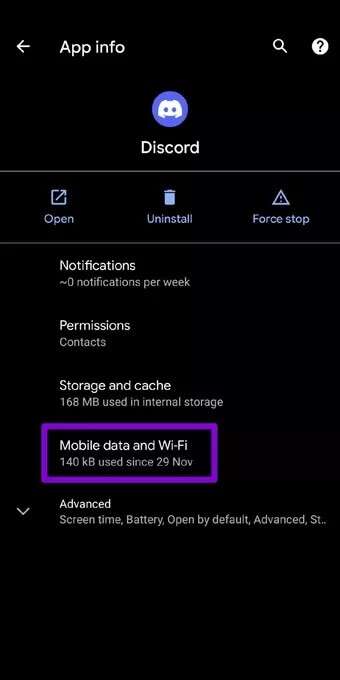
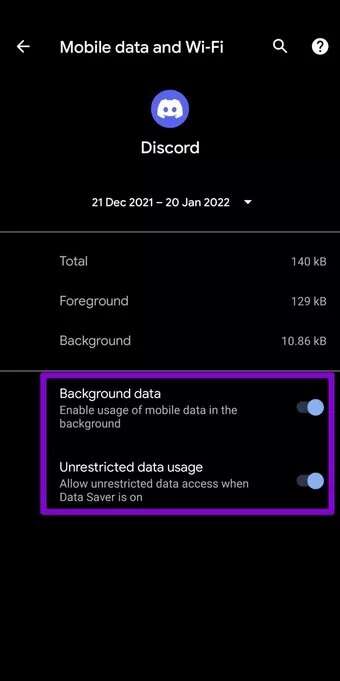
iPhone
Adım 1: Bir uygulama açın Ayarlar Telefonunuzda ve şuraya gidin: Anlaşmazlık.
Adım 2: yanındaki anahtarı etkinleştirin Mobil veri Zaten değilse.
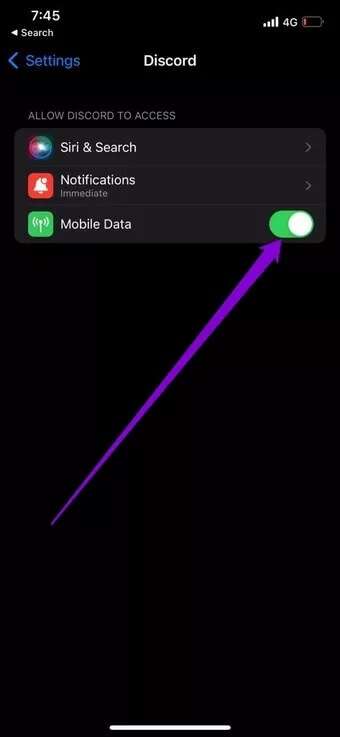
7. Uygulamayı güncelleyin
Herhangi bir uygulama için güncellemeler gereklidir. Bildirimler çalışmıyorsa sorun bir uygulama hatasından kaynaklanıyorsa. Uygulamanın en son sürümünün sorunu çözmüş olması mümkündür. Bu nedenle, sorunu çözüp çözmediğini görmek için Discord uygulamasını en son sürümüne güncellemeniz gerekir.
8. DISCORD'U YENİDEN KURUN
Sorun devam ederse Discord uygulamasını kaldırıp tekrar yükleyebilirsiniz. Bu, uygulamayla ilişkili tüm uygulama verilerinin temizlenmesine ve yeni bir başlangıç yapılmasına yardımcı olacaktır.
Bir bildirim alın
Bir etkinliği kaçırmanızın nedeni kaçırılan bildirimler olmamalıdır veya Discord'dan önemli mesaj. Yukarıdaki çözümlerin, Android ve iPhone'da çalışmayan Discord bildirimlerini kalıcı olarak düzeltmenize yardımcı olacağını umuyoruz.